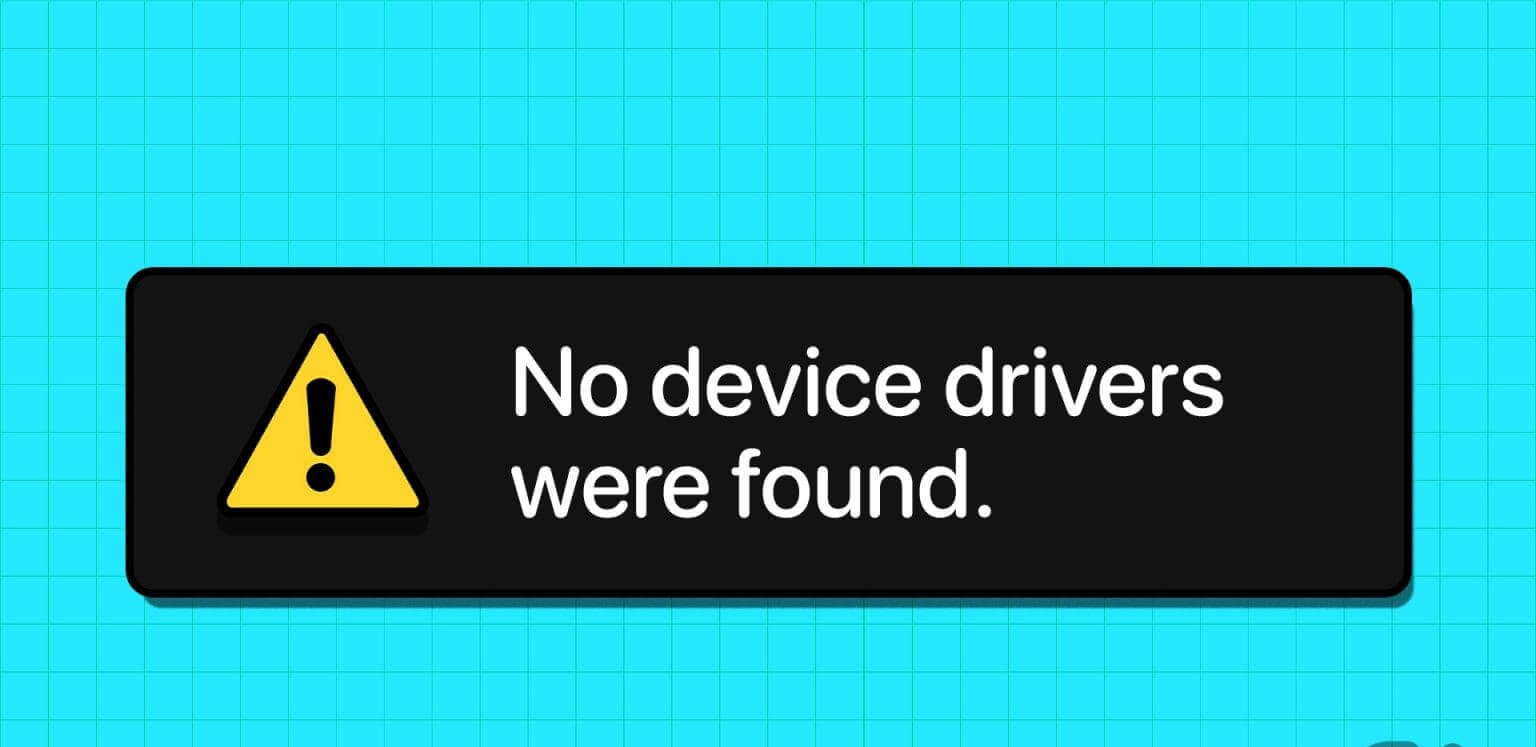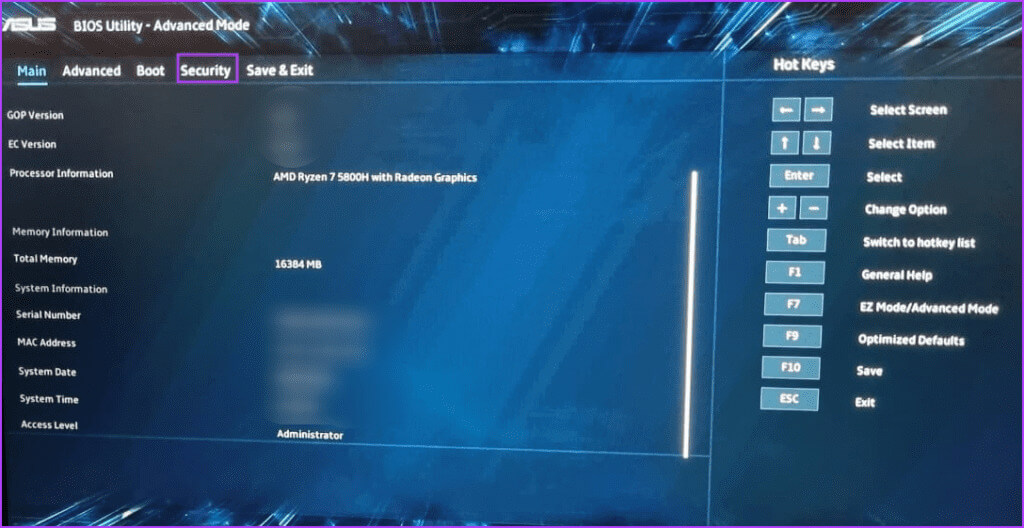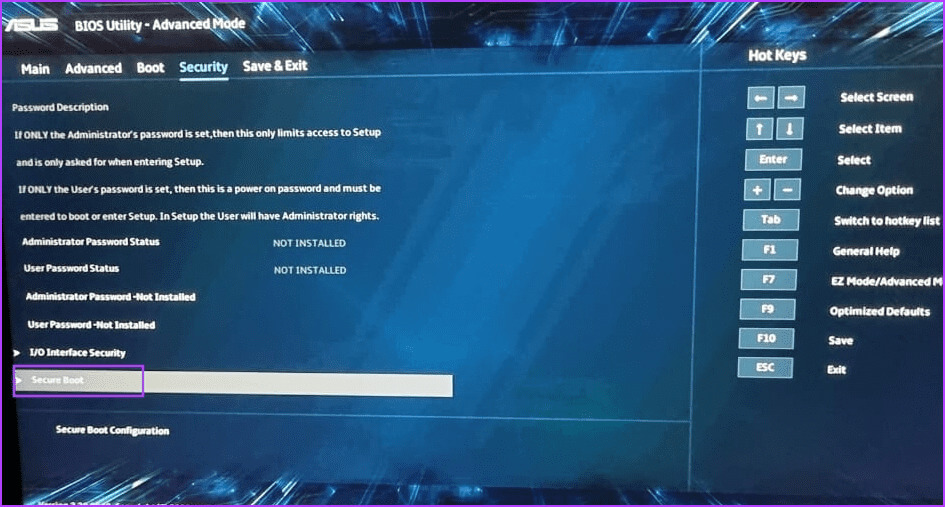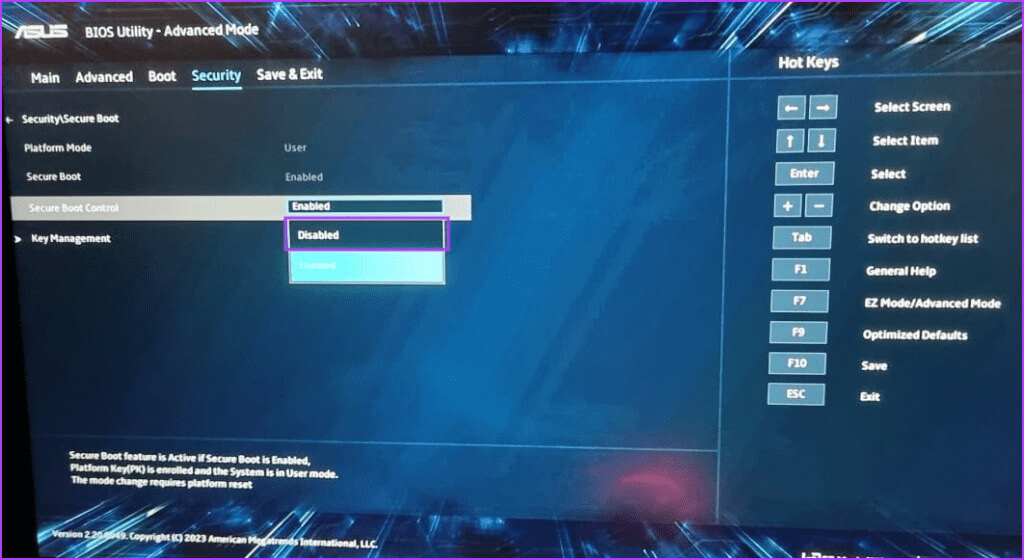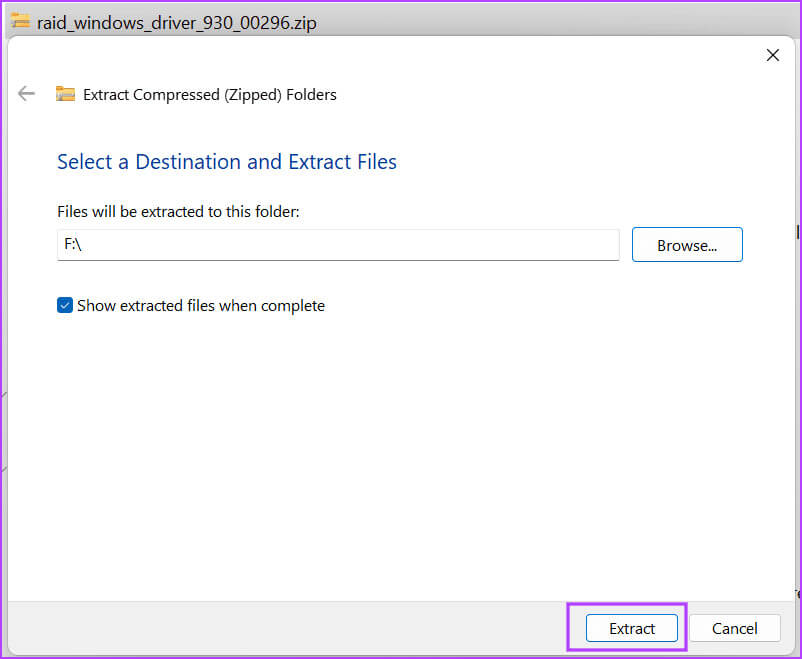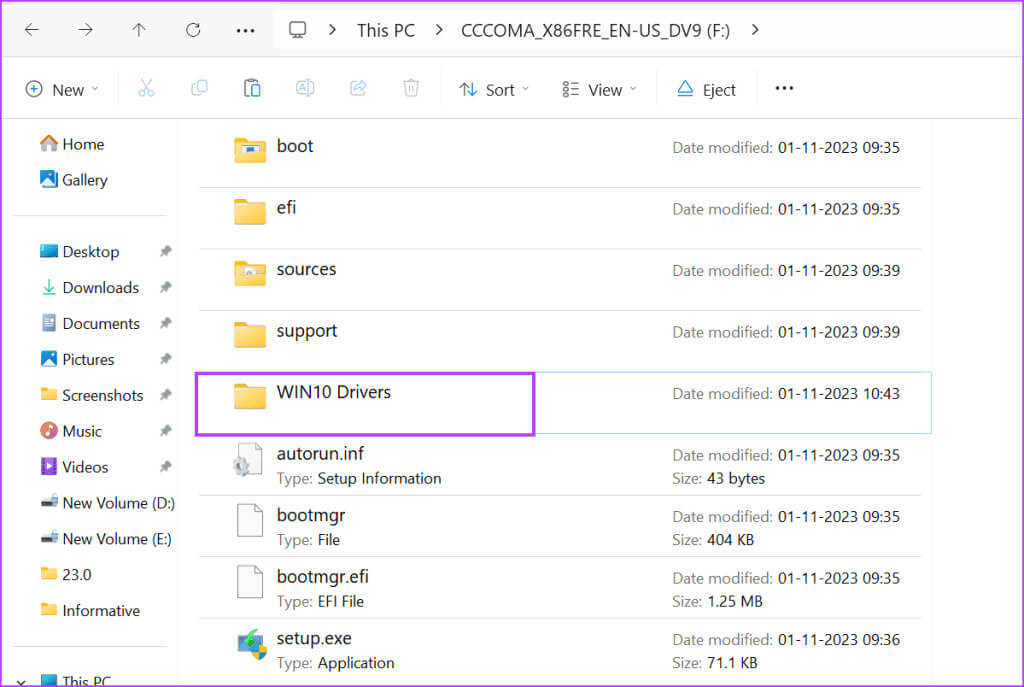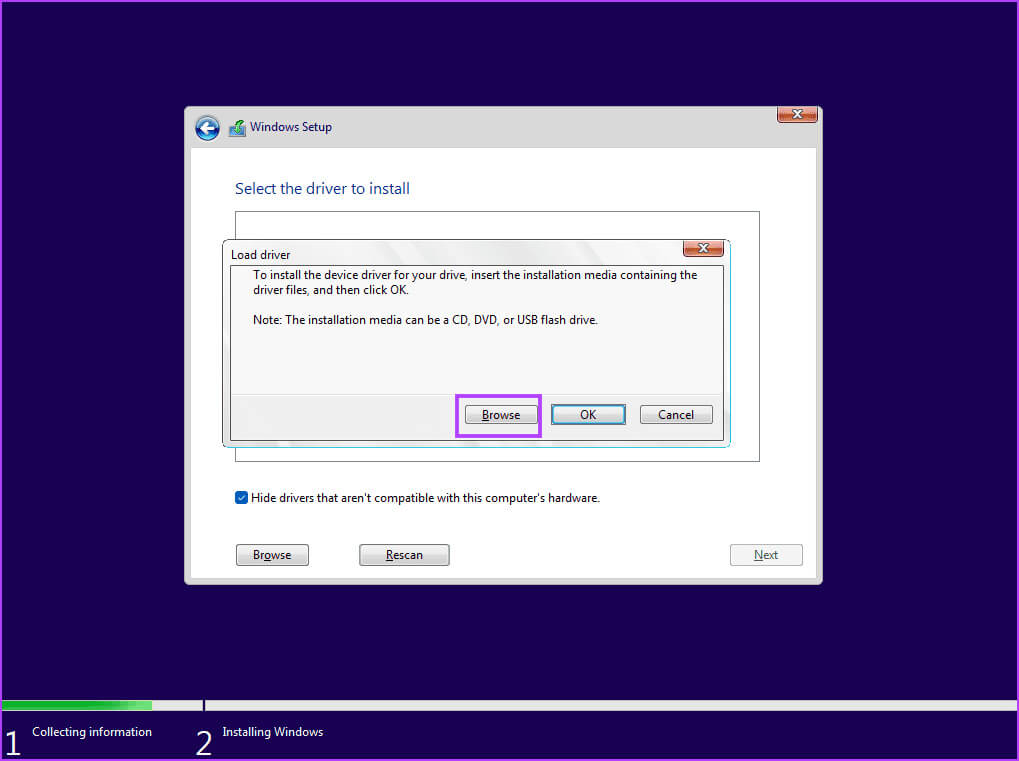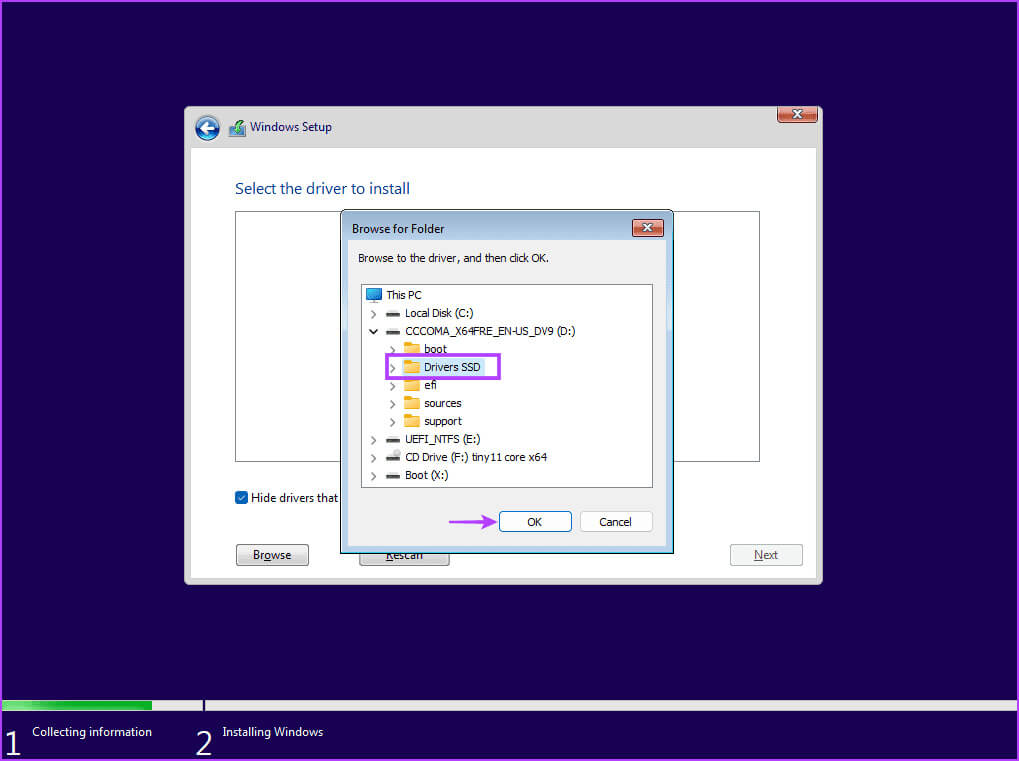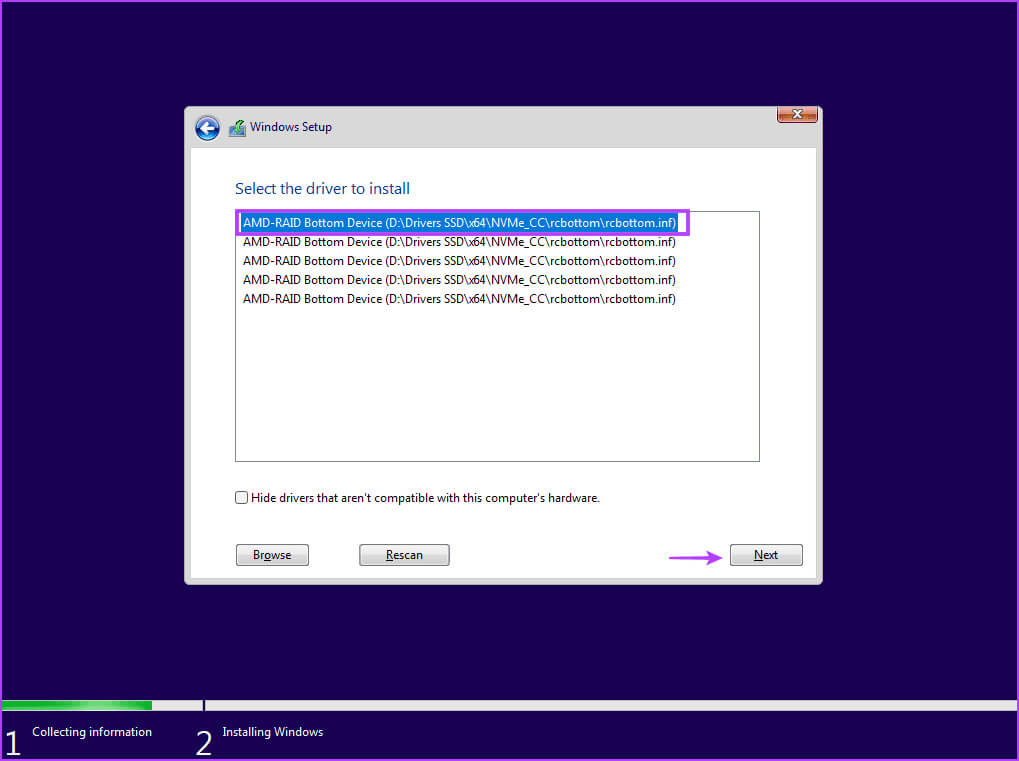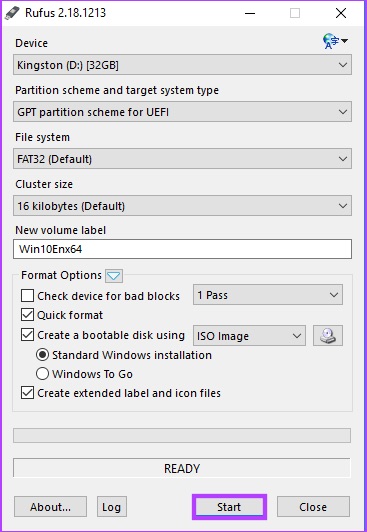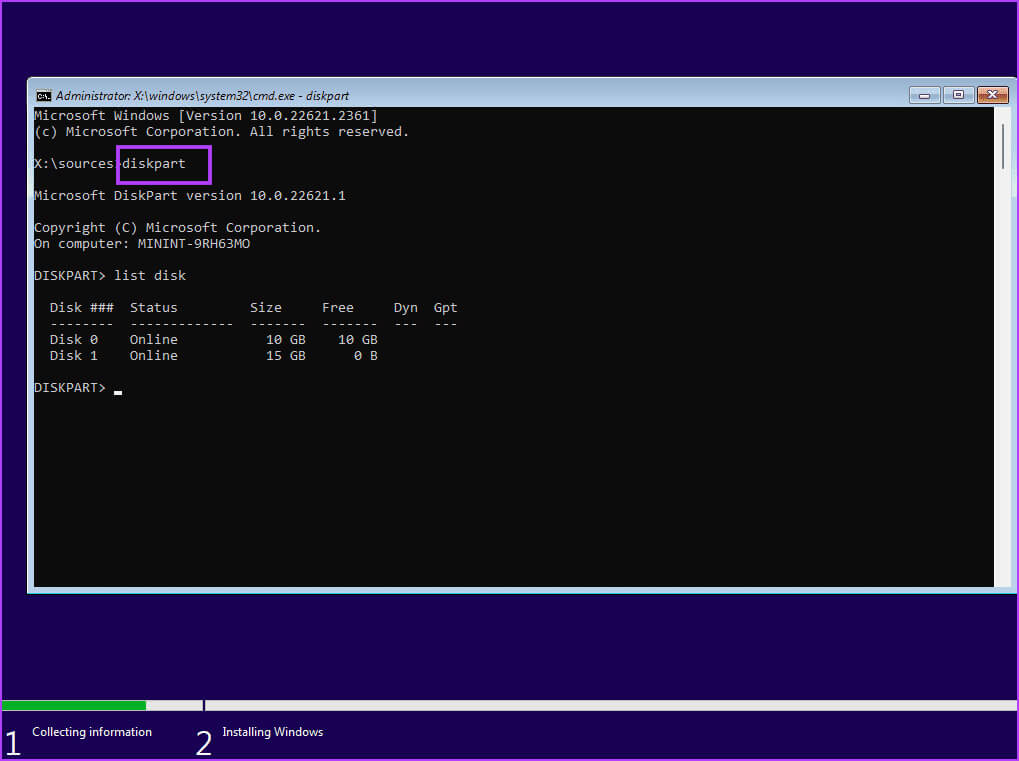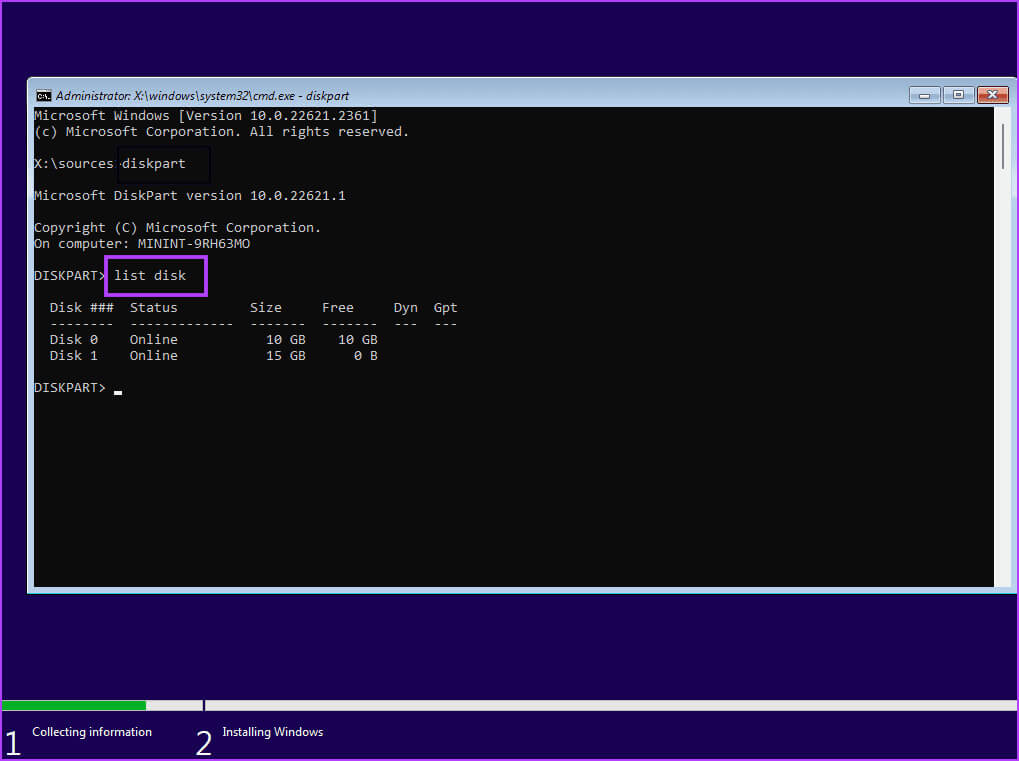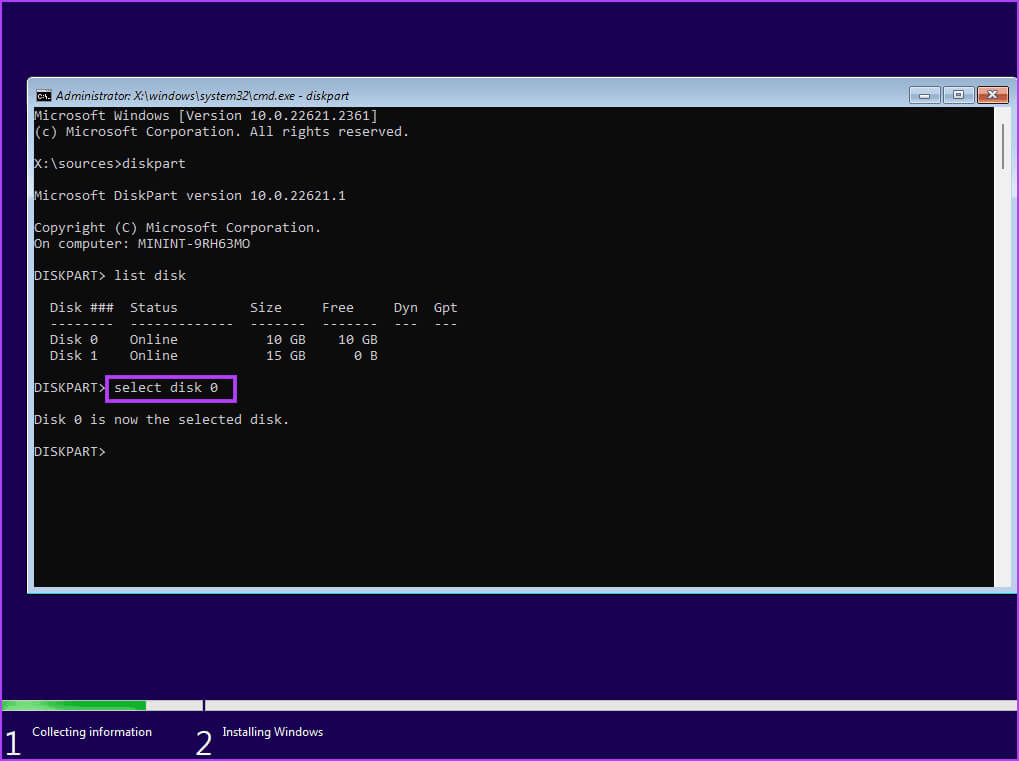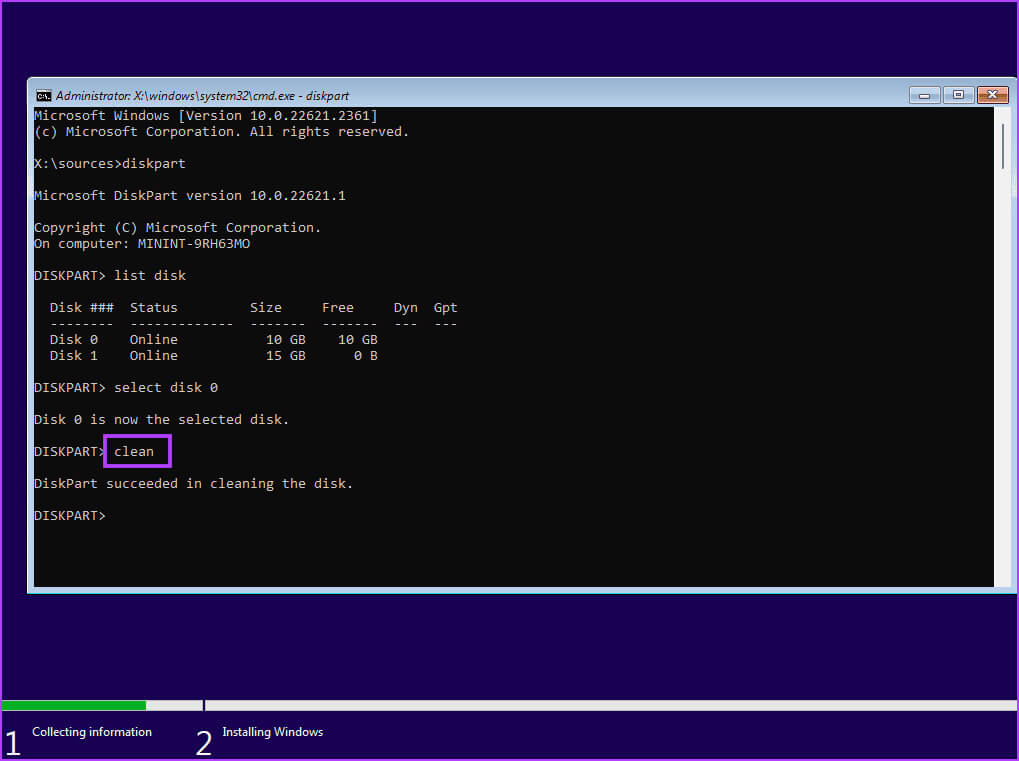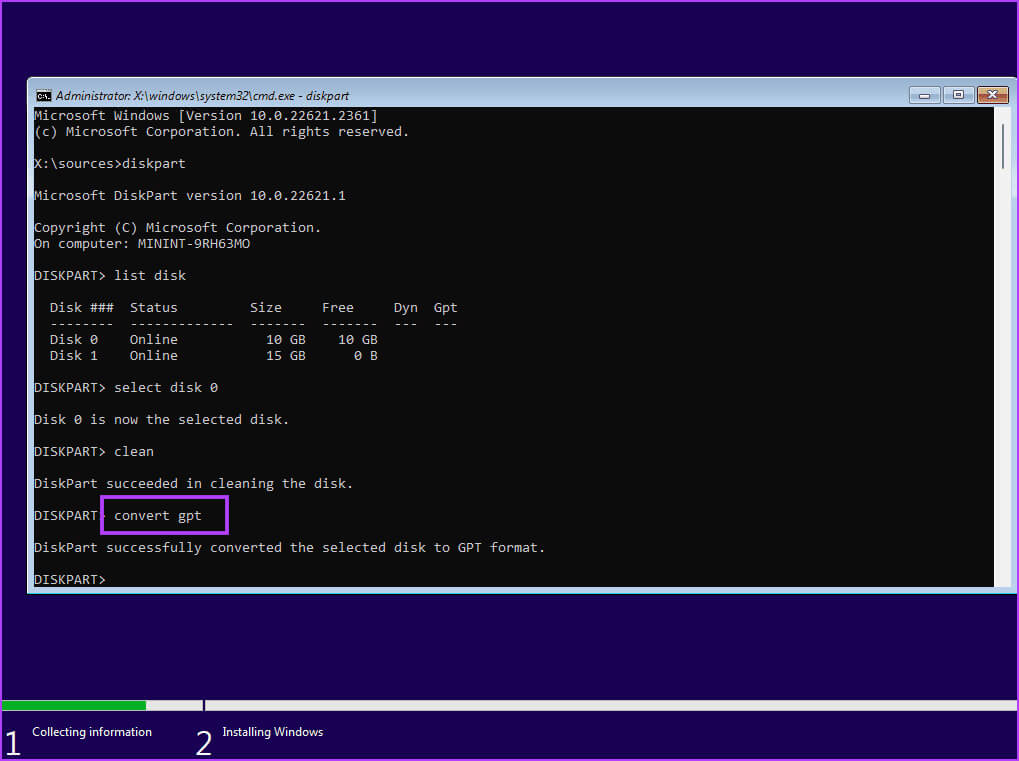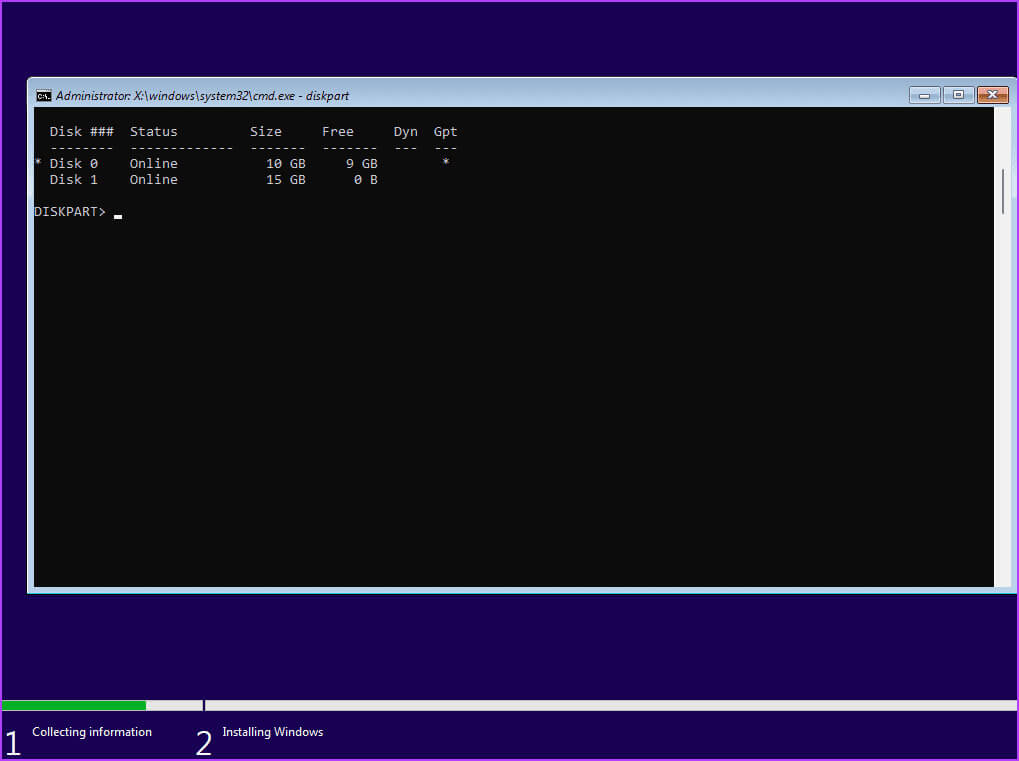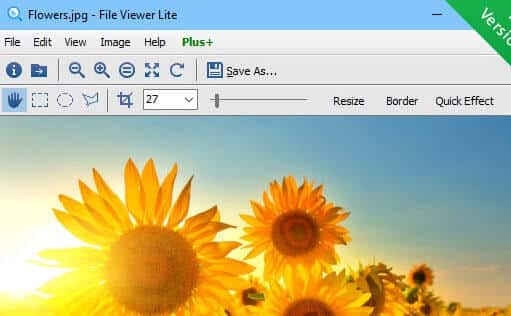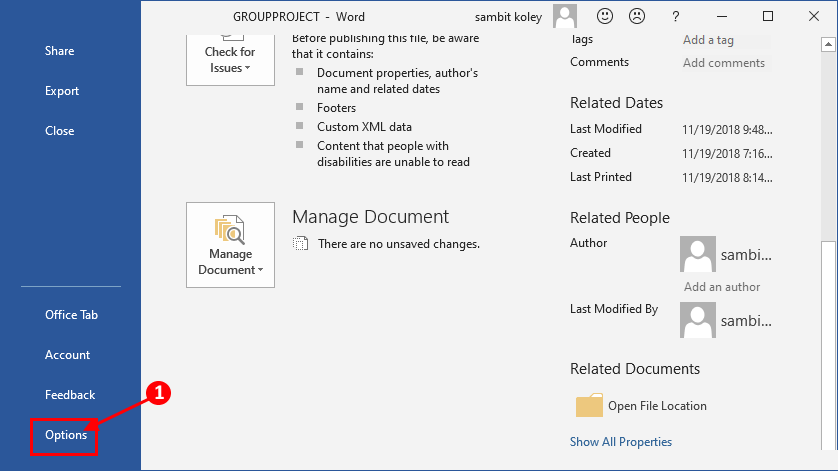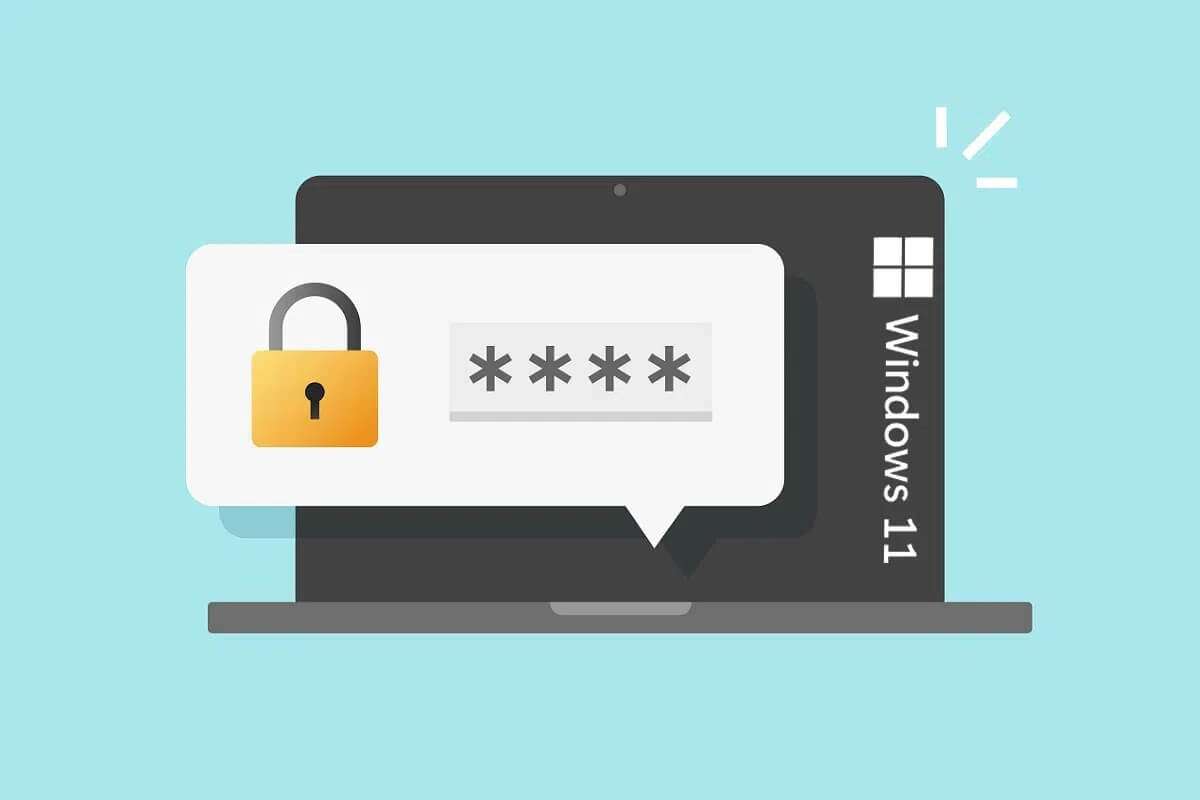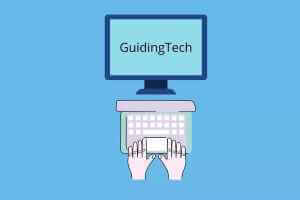Det er forholdsvis nemt at installere en ny kopi af Windows 11 eller 10. Nogle brugere støder dog på meddelelsen "Ingen enhedsdrivere fundet" under installationsprocessen af Windows 10 eller 11, hvilket forhindrer dem i at komme forbi diskvalgskærmen.
Dette problem kan opstå på grund af en beskadiget medieinstallationsenhed, defekte porte, manglende drivere og forkert diskpartitionformat. Vi vil diskutere syv måder at løse denne fejl på. Og installer Windows-operativsystemet på din computer.
1. Kontroller/skift USB-porte
Hvis du får meddelelsen "Ingen enhedsdrivere fundet", skal du sørge for, at installationsmediet indeholder de korrekte drivere under installationen af operativsystemet. Du bør skifte til en anden USB-port på din computer. Frakobl USB-kablet fra din computer, tilslut det til en anden USB-port (2.0 eller 3.0), og prøv installationen igen.
Nogle brugere har endda undgået denne fejl ved at lukke driverinstallationsprompten og vende tilbage til velkomstskærmen. Frakobl derefter USB-drevet, sæt det i en anden USB-port, og fortsæt installationsprocessen.
2. Kontroller USB-drevet på et andet system.
Hvis du efter oprettelse af et bootbart USB-drev til Windows støder på en manglende Windows-installationsdriver, bør du kontrollere det på et andet system. Hvis du ikke støder på problemet og kan komme videre fra den indledende opsætningsside, er der et problem med USB-porten, systemindstillingerne eller driverne.
3. Deaktiver CSM og sikker opstart
CSM- og Secure Boot-funktionerne kan forstyrre installationer, så du bør deaktivere dem via BIOS-indstillingerne. Du kan installere Windows 11 uden Secure Boot, hvis din computer har TPM 2.0 og UEFI. Sådan deaktiverer du Secure Boot i BIOS:
Trin 1: Genstart din computer.
Trin 2: Klik på F-tasten Brugerdefineret (normalt nøgle F2 eller Esc) at nå BIOS. Du skal kontrollere den nøgle, som din pc-producent har tildelt for at få adgang til BIOS.
Trin 3: Efter indtastning BIOS, Skift til fanen Sikkerhed. Bemærk, at dette er BIOS'en til computere med ASUS-bundkort. Derfor vil BIOS'en på din computer se anderledes ud end din. Uanset hvad bør du kigge efter indstillingen Sikker Boot (Sikker opstart) I alle faner i BIOS.
Trin 4: Klik på Sikker støvle.
Trin 5: Klik på Sikker opstartskontrol-mulighed og vælg Indstillingen er deaktiveret.
Trin 6: Klik på F10 nøgle For at gemme ændringer og afslutte BIOS.
Trin 7: Din computer genstarter, og du bør starte op ved hjælp af mediet. Windows USB-installationFortsæt installationen, og kontroller, om Windows-installationen støder på den samme fejl.
Ligeledes skal du deaktivere CSM-tilstand, som også er en BIOS-funktion, der muliggør understøttelse af installation af ældre operativsystemer.
4. Download og installer manglende drivere
Du kan også støde på fejlen, når Windows ikke har en driver til lagerenheden. Derfor bør du downloade de manglende drivere ved hjælp af en anden computer og kopiere driverne til et Windows-installations-USB-drev. Du kan også bruge et andet USB-drev.
Hvis din computer bruger en Intel-processor, skal du downloade og udpakke Intel Rapid Storage Technology (IRST)-driver For din computermodel. AMD-brugere skal gøre det samme og downloade og udpakke AMD RAID-driver (SATA, NVMe RAID).
Kopier derefter den udpakkede drivermappe til Windows USB-installationsmediet.
Gentag følgende trin:
Trin 1: Tænd din computer og start op med Windows USB-installationsmedie Indtil du når det punkt, hvor installationsprogrammet beder dig om at downloade driverne. Hvis du kopierede driverne til et andet USB-drev, skal du tilslutte det.
Trin 2: Klik på browsing.
Trin 3: Find passende drivermappe og klik på knappen OKAY.
Trin 4: trykke på Operativ system For at vælge den skal du klikke på knappen. det følgende.
Trin 5: Når driveren er installeret, skal du vælge diskdrev For at installere og fortsætte forberedelse.
5. Prøv at installere 32-bit versionen (til Windows 10)
Hvis du har problemer med at installere Windows 10, kan du prøve 32-bit versionen af operativsystemet i stedet for 64-bit versionen. Dette er en midlertidig løsning, der har virket for mange brugere, men du skal holde dig til 32-bit versionen af operativsystemet. Når du vil skifte, skal du installere 64-bit versionen af Windows.
6. Genskab USB-installationsmediet
Beskadigede USB-installationsmedier kan også forårsage fejl, når du forsøger at vælge drevet og fortsætte installationen af Windows. Derfor bør du: Genskab Windows USB-installationsmedie Ved hjælp af Windows Media Creation Tool eller Rufus.
Sørg for at downloade den nyeste ISO-fil fra Officiel Windows-hjemmeside Brug den til at oprette et Windows USB-installationsmedie. Tilslut USB-drevet til din computer, og kontroller, at installationen forløber uden fejl.
7. Konverter disk til GPT
Windows 11 kræver, at din computer understøtter UEFI, og at lagerdrevet skal være i GPT-format. Hvis dit primære lagerdrev er i MBR-format, skal du konvertere det til GPT, før du installerer operativsystemet. Sikkerhedskopier dog alle dine personlige filer på alle drev til en ekstern harddisk, før du følger denne fremgangsmåde.
Vi bruger Diskpart-værktøjet til at konvertere disken fra MBR til GPT, hvilket involverer at slette hele disken. Sådan gør du:
Trin 1: Tryk på tastaturgenvejen Shift + F10 Sådan åbner du en kommandoprompt på en side Windows-opsætning.
Trin 2: Indtast følgende kommando og tryk Indtast For at køre værktøjet Diskpart:
diskpartTrin 3: Udfør derefter følgende kommando:
List diskTrin 4: Du vil se en liste over alle diske, inklusive: Windows USB-installationsmedie. Notér dit systemdisknummer. Kommandoen til at angive disken er:
Select disk disknumberTrin 5: Erstat disknummerdelen med det faktiske disknummer fra listen. Derfor bliver den sidste kommando i vores tilfælde:
Select disk 0Trin 6: بعد Vælg disk, udfør følgende kommando:
CleanTrin 7: Den valgte disk vil blive slettet og renset. Kør følgende kommando for at konvertere den til GPT:
Convert gptTrin 8: Når meddelelsen om, at kommandoen er udført, vises, skal du udføre følgende kommando:
List diskTrin 9: Du vil bemærke et skilt, der dukker op. stjerne (*) Foran disken under GPT-kolonnen. Dette indikerer, at disken nu er i GPT-format.
Trin 10: Luk kommandopromptvinduet, og fortsæt. Installer Windows.
Windows er blevet installeret.
Her er syv måder at løse problemet "Ingen signerede enhedsdrivere fundet" under installationen af Windows 10 eller 11. Kontroller dit Windows USB-installationsmedie, deaktiver CSM og Secure Boot, og installer derefter de manglende drivere. Genskab derefter USB-installationsmediet og konverter disken til MBR for at få en vellykket Windows-installation.